I servizi di videoconferenza come Google Meet e Zoom sono diventati parte integrante delle nostre vite sin dalla pandemia di COVID-19, mentre continuiamo a comunicare e raggiungere gli altri con cui studi o lavori comodamente da casa nostra. Sebbene Google Meet offra una serie di funzionalità che rendono difficile superare la concorrenza, ci sono ancora alcune aree chiave che Google non è riuscita ad affrontare.
Una di queste aree sono i controlli del volume, che è importante in quanto è la tua voce che utilizzi principalmente per interagire con gli altri durante le chiamate in conferenza. In questo post spiegheremo se Google Meet è dotato di qualsiasi tipo di controllo del volume e quali sono i diversi modi che puoi seguire per ridurre al minimo il volume durante le chiamate su Google Meet.
Google Meet ti fornisce i controlli del volume?
No. Google Meet potrebbe essere il mezzo più facile e semplice per connettersi con i tuoi amici e colleghi, ma una cosa che chiaramente manca è la capacità di darti qualsiasi tipo di controllo del volume. In netto contrasto, il client desktop di Zoom consente cursori del volume dedicati per l’altoparlante e il microfono e consente di testarli entrambi individualmente. Google Meet semplicemente non ha alcun tipo di regolazione del volume.
Quindi, se ti stai chiedendo come potresti essere in grado di abbassare il volume dell’audio o del microfono della tua riunione su Google Meet, dovrai fare le cose regolando le impostazioni del volume a livello di sistema del dispositivo in questione.
Diminuisci il volume del microfono per le chiamate di Google Meet
È noto che i computer offrono agli utenti la possibilità di modificare la sensibilità del microfono che è possibile abbassare per abbassare il volume dell’audio. Quando diminuisci il volume del microfono, gli altri non saranno in grado di sentire la tua voce così forte come prima.
Su Mac
macOS ha uno strumento di controllo del suono nativo che ti consente di modificare tutte le funzioni relative all’audio all’interno del sistema. Puoi diminuire il volume del microfono sul Mac per ridurlo durante le chiamate di Google Meet. Per ridurre al minimo il volume del microfono su macOS, apri “Preferenze di Sistema” dalla barra dei menu, dal Dock o dal Launchpad.

Quando le Preferenze di Sistema si caricano, fai clic sull’opzione “Suono”.
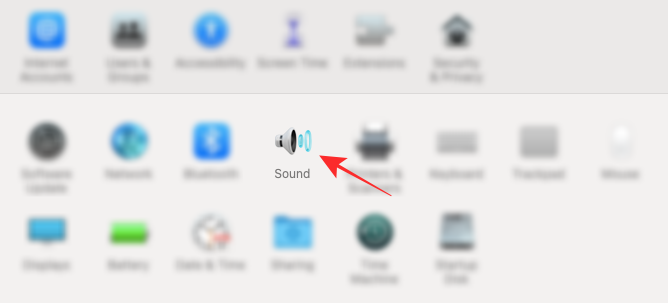
All’interno della schermata Audio, fai clic sulla scheda “Input” in alto. Qui, seleziona il microfono che utilizzi per le chiamate su Google Meet in “Seleziona un dispositivo per l’ingresso audio”.

Dopo aver selezionato il dispositivo microfono, trascina il cursore “Volume di ingresso” verso sinistra per diminuirne il volume.
Ciò dovrebbe ridurre il volume del microfono per le chiamate di Google Meet.
Su Windows
Come macOS, anche Windows ci consente di modificare la sensibilità del microfono nel modo desiderato e se desideri abbassare il volume della tua voce, puoi farlo in pochi semplici passaggi. Per questo apri le Impostazioni audio sul tuo computer Windows facendo clic con il pulsante destro del mouse sul pulsante dell’altoparlante nella parte inferiore sinistra della barra delle applicazioni.
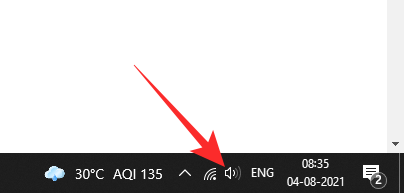
Quindi, seleziona l’opzione “Suoni” dal menu di overflow che appare.

Ora, all’interno del mixer del volume, fai clic sulla scheda “Registrazione” in alto.
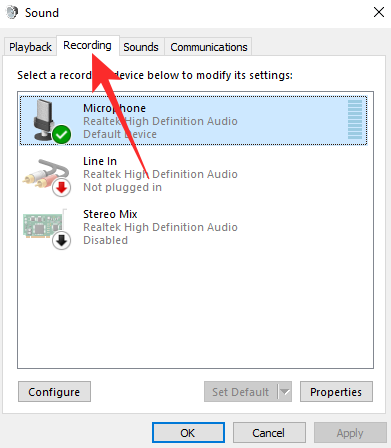
Qui, scegli il tuo dispositivo di registrazione principale facendo doppio clic su di esso.
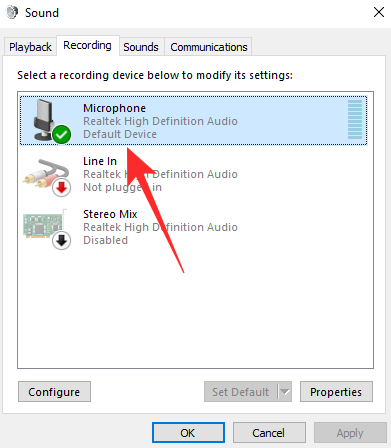
Questo è il dispositivo che utilizzi come microfono per effettuare chiamate su Google Meet.
Questo aprirà la finestra delle proprietà del microfono sullo schermo. Ora seleziona la scheda “Livelli” in alto. Qui puoi regolare il volume e aumentare le impostazioni per il microfono selezionato spostando il relativo dispositivo di scorrimento.
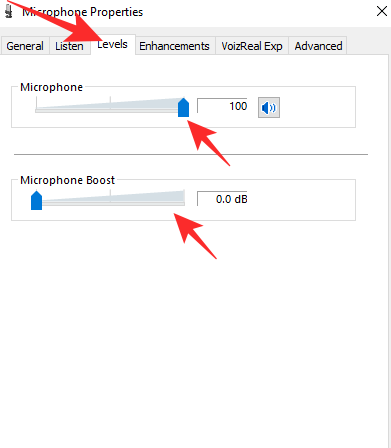
Diminuire il volume del microfono trascinando il cursore da destra a sinistra. Una volta apportate tutte le modifiche, fare clic su “OK” per applicarle.
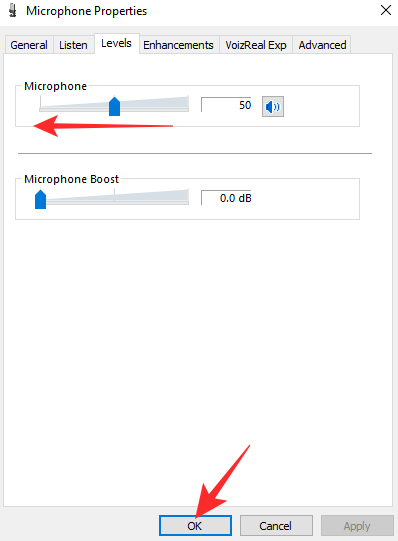
Su iOS/Android
Per quanto avanzati siano diventati gli smartphone, ci sono ancora alcune cose che non riescono a raggiungere e una di queste è la possibilità di regolare il volume del microfono. A differenza di macOS e Windows, sia Android che iOS non hanno impostazioni dedicate per abbassare il volume del microfono o modificarlo in alcun modo.
Anche Google Meet non offre alcuna possibilità di diminuire o aumentare il volume di input. L’unica impostazione relativa al microfono che ottieni nell’app Google Meet su Android e iOS è la possibilità di attivare/disattivare il microfono.
Diminuisci il volume dell’altoparlante per Google Meet
Ora che abbiamo superato l’impostazione dell’audio di input della riunione, passiamo al lato di output delle cose. Come avrai intuito, Meet non offre nemmeno strumenti per aumentare o diminuire il volume dell’altoparlante per le chiamate sulla sua piattaforma. Per questo, devi fare affidamento sui controlli di sistema del dispositivo su cui utilizzi Google Meet per avere qualsiasi controllo sul volume di uscita dell’altoparlante o delle cuffie.
Su Mac
Poiché Google Meet offre qualsiasi tipo di strumento di regolazione dell’audio integrato, dovrai utilizzare le impostazioni del volume del tuo Mac per fare le cose durante le riunioni. Puoi semplicemente abbassare il volume dell’altoparlante o delle cuffie collegate premendo il tasto Volume giù sulla tastiera o sulla TouchBar.
Se ciò non ti soddisfa, puoi diminuire il volume dell’altoparlante del tuo Mac facendo clic sull’icona di controllo del volume nella barra dei menu e trascinando il cursore per regolare il volume.

Se il controllo del volume non è disponibile nella barra dei menu, puoi abilitarlo andando su Logo Apple > Preferenze di sistema > Audio e selezionando la casella “Mostra volume nella barra dei menu”.
Un altro modo per abbassare il volume di output del tuo Mac è utilizzare le Preferenze di Sistema. Sul tuo Mac, apri le Preferenze di Sistema andando su Logo Apple > Preferenze di Sistema. Ora, seleziona il riquadro Audio dallo schermo, fai clic sulla scheda “Uscita” in alto, regola il dispositivo di scorrimento accanto a “Volume di uscita” e trascinalo sull’impostazione preferita.

Su Windows
Come macOS, anche Windows ci consente di modificare la sensibilità del microfono nel modo desiderato e se desideri abbassare il volume della tua voce, puoi farlo in pochi semplici passaggi. Per questo apri le Impostazioni audio sul tuo computer Windows facendo clic con il pulsante destro del mouse sul pulsante dell’altoparlante in basso a destra nella barra delle applicazioni…
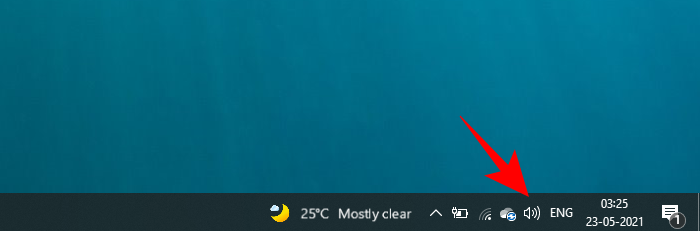
…e selezionando l’opzione ‘Apri impostazioni audio’ dal menu di overflow che appare.
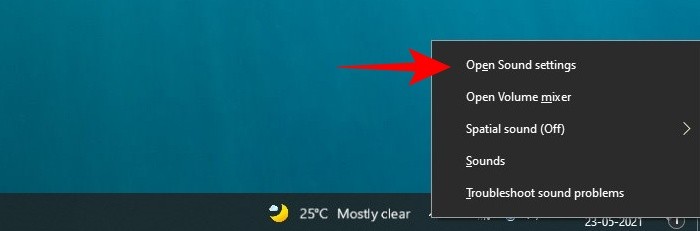
Ora, all’interno di Impostazioni audio, fai clic su “Pannello di controllo audio”.
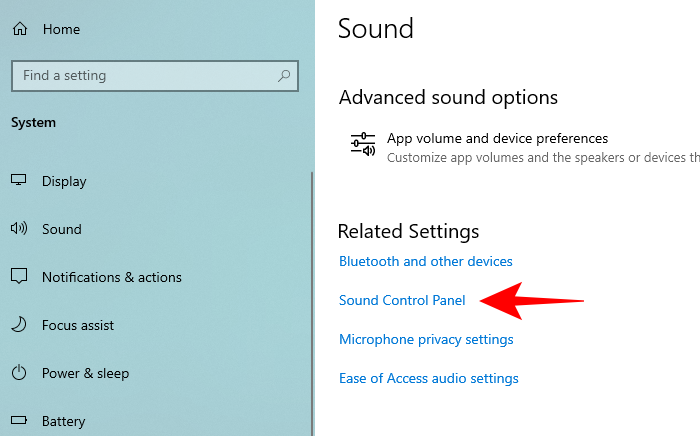
Fare clic sulla scheda “Registrazione” in alto. Qui, scegli il tuo dispositivo di registrazione principale facendo doppio clic su di esso. Questo è il dispositivo che utilizzi come microfono per effettuare chiamate su Google Meet.

Questo aprirà la finestra delle proprietà del microfono sullo schermo. Ora seleziona la scheda “Livelli” in alto.
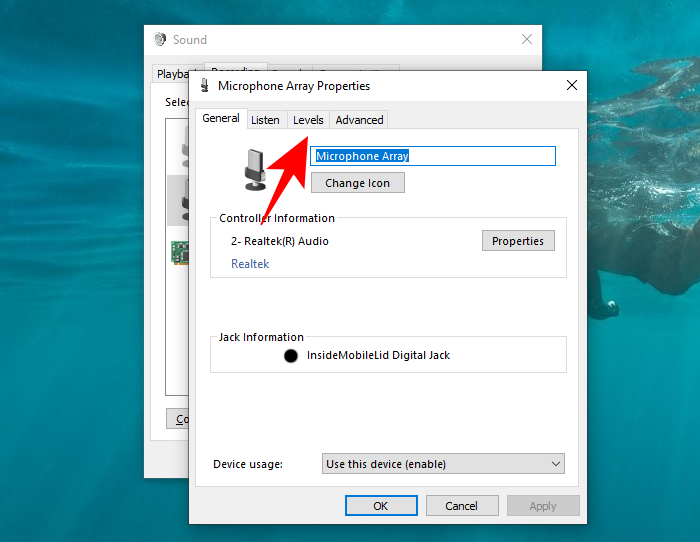
Qui puoi regolare le impostazioni di volume e bilanciamento per il microfono selezionato spostando il relativo cursore. Una volta apportate tutte le modifiche, fare clic su “OK” per applicarle.

Su iOS
Anche l’app di Google Meet su iOS non offre alcuna opzione di regolazione del volume per i suoi utenti. Invece, dovrai utilizzare le impostazioni del volume native del tuo iPhone per ridurre il volume dell’altoparlante al livello desiderato. Puoi facilmente diminuire il volume dell’altoparlante del tuo iPhone premendo il pulsante Volume giù sul bordo sinistro.
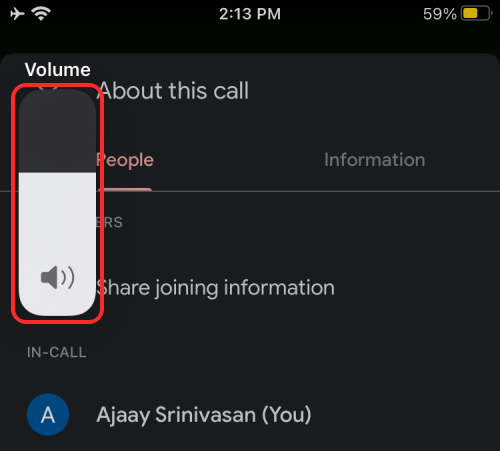
Puoi anche chiedere a Siri di abbassare il volume per te dopo aver premuto e tenuto premuto il pulsante laterale (pulsante Home sugli iPhone più vecchi).
Puoi anche abbassare il volume dell’altoparlante utilizzando il Centro di controllo che puoi aprire scorrendo verso il basso dall’angolo in alto a destra dello schermo (su iPhone abilitati Face ID) o scorrendo verso l’alto dal bordo inferiore dello schermo (su iPhone con un Home pulsante).
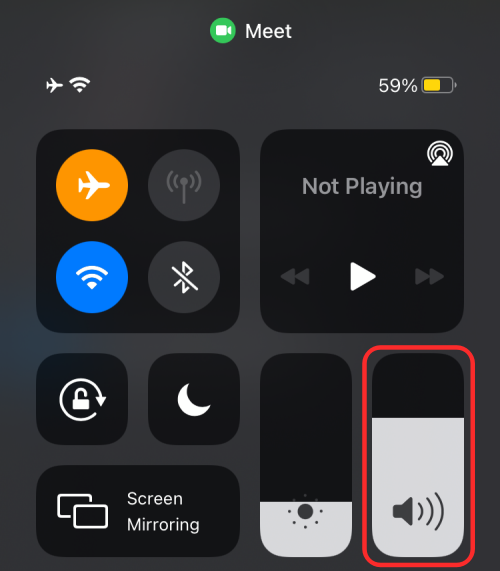
Quando viene visualizzato il Centro di controllo, far scorrere il livello del volume verso il basso per diminuirlo.
Su Android
Come su iOS, puoi controllare il volume delle chiamate di Google Meet premendo i pulsanti fisici del volume sul dispositivo che utilizzi. Per abbassare il volume, premi il pulsante Volume giù sul telefono.
Un altro modo per controllarlo è andare su Impostazioni> Suono e vibrazione> Volume chiamata e trascinare il dispositivo di scorrimento verso sinistra fino al volume desiderato.

Poiché Google Meet segue il volume delle chiamate del tuo telefono, è l’unica impostazione che devi modificare e non il volume multimediale.
Questo è tutto ciò che abbiamo da condividere sull’utilizzo del controllo del volume per Google Meet.

